Primavera P6 Database Connection Configuration Details
Quando Primavera P6 Professional viene installato come applicazione standalone, installa una copia di Oracle XE da utilizzare come database. Se per qualche motivo non si riesce ad accedere a Primavera P6, è necessario conoscere i passaggi per riconfigurare le informazioni di connessione. I seguenti passaggi ti forniranno le informazioni di cui hai bisogno:
1. Nella finestra di dialogo login, fare clic sul pulsante ellisse del campo Database.
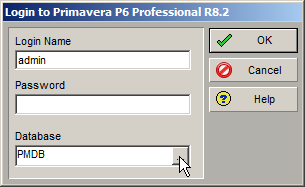
2. Nella finestra di dialogo Modifica connessioni database, selezionare il database PMDB.
3. Fare clic sul pulsante Configura….
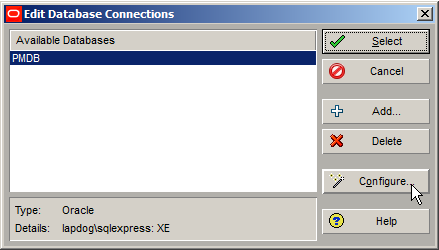
4. Nella finestra di dialogo Seleziona o Crea alias, scegliere le seguenti impostazioni.
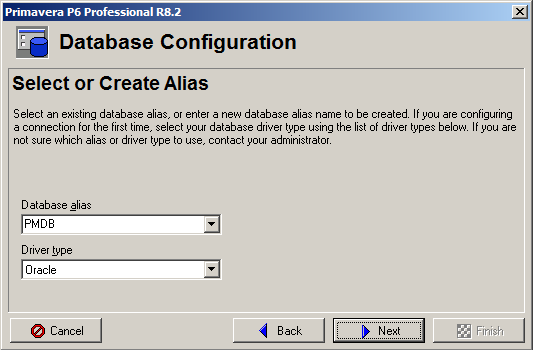
5. Fare clic su Avanti.
6. Nella finestra di dialogo Configura connessione ORACLE, verificare o immettere la seguente stringa di connessione Oracle.
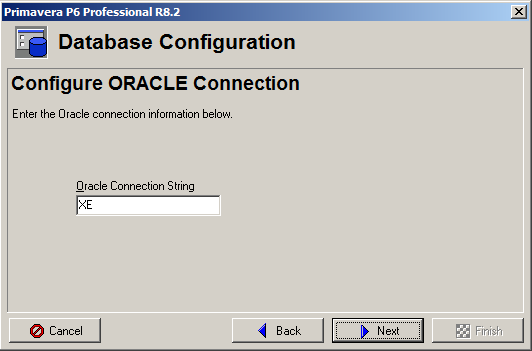
7. Nella finestra di dialogo Inserisci informazioni di accesso pubblico, immettere le seguenti informazioni.

Il nome utente pubblico predefinito è pubprm pm pm.
La password pubuser sarà la stessa che hai inserito durante l’installazione originale, ad es. admin01, cioè la stessa password che hai utilizzato per accedere a P6 Professional.
8. Fare clic su Avanti.
9. Nella finestra di dialogo Convalida connessione database, fare clic su Avanti. Questo metterà alla prova la connessione.
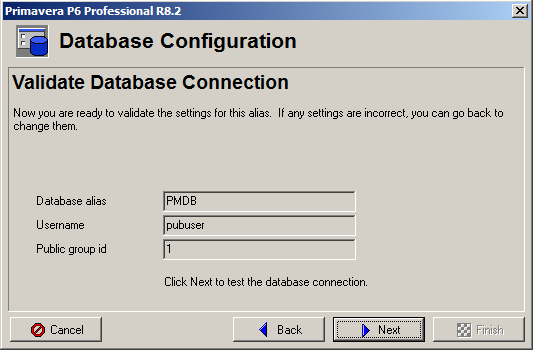
10. Se il nome utente e la password pubblici sono corretti, verrà visualizzata la seguente finestra di dialogo:
11. Fare clic su Fine.
Se il nome utente pubblico e/o la password non sono corretti, si tornerà alla finestra di dialogo Seleziona o Crea alias in cui è possibile ripetere il processo con le credenziali di accesso al database corrette.
Altri nomi utente e password di configurazione Primavera P6
Nome utente amministrativo: admprm pm pm
Nome utente privilegiato: privprm pm pm
Nome utente pubblico: pubprm pm pm
Nome utente lavoro in background: bgjob pm pm